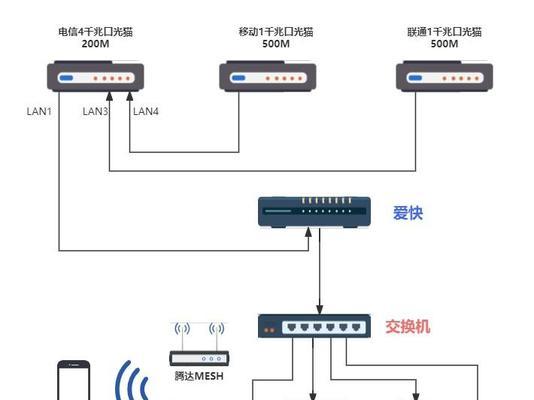网关交换机设置步骤?断网时如何快速恢复?
- 家电技巧
- 2025-05-21
- 48
在现代网络环境中,网关交换机是确保数据流畅传输的重要设备。正确设置网关交换机是保证网络稳定运行的前提,而当网络出现故障时,快速恢复就显得尤为重要。本文将详细介绍网关交换机的设置步骤,并提供一些断网时的快速恢复方法。
网关交换机设置步骤
1.设备连接
确保网关交换机已经正确接入电源并处于开启状态。通过网线连接交换机至路由器或其他网络设备,并确保终端设备(如电脑)与交换机处于同一网络段。
2.登录管理界面
使用电脑连接网关交换机后,打开网络浏览器,输入交换机的默认IP地址进行访问。不同品牌和型号的交换机IP地址可能不同,一般在设备的用户手册中有说明。如果未更改过管理密码,则使用默认的登录名和密码登录管理界面。
3.配置基本设置
登录管理界面后,根据引导进行基本设置,如设置交换机的IP地址、子网掩码、默认网关和DNS服务器。确保这些设置与您的网络环境相匹配。
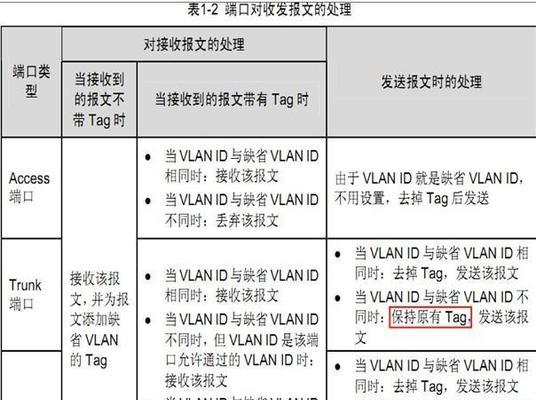
4.虚拟局域网(VLAN)配置
根据实际需求配置VLAN,以实现网络隔离或特定功能。VLAN的配置可能较为复杂,建议仔细阅读设备手册或咨询专业人士。
5.端口管理
对于需要特定功能的端口进行设置,如端口速度、双工模式、端口安全等。确保这些设置符合终端设备的需求。
6.高级功能配置
若需要,可以设置高级功能,如QoS、静态路由等。这些功能可以进一步优化网络性能和管理,但需要具备一定的网络知识。
7.保存设置并重启
完成所有设置后,记得保存配置。大部分交换机会提供一个保存并重启的选项,以便将更改永久性应用。
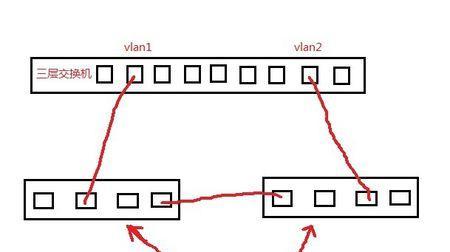
断网快速恢复方法
1.检查物理连接
当网络出现故障时,首先应检查所有的物理连接,包括电源、网线等是否松动或损坏。
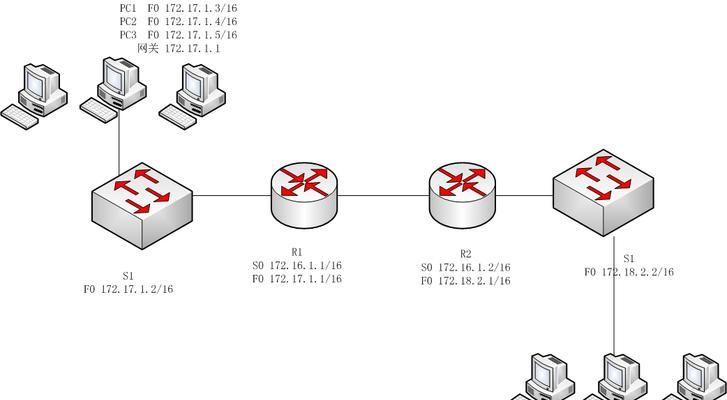
2.重启设备
如果物理连接没有问题,可以尝试重启路由器、交换机等网络设备。有时候,简单的重启能够解决临时性的软件故障。
3.查看设备状态指示灯
检查网关交换机的状态指示灯,了解设备运行状态。不同颜色的指示灯通常代表不同的状态,具体含义可以在设备的用户手册中找到。
4.检查网络配置
确认网络配置是否正确无误,特别是IP地址和子网掩码等设置,确保它们没有被错误地更改。
5.更新固件
如果交换机固件过旧,可能会出现兼容性或性能问题。定期检查并更新固件是必要的维护步骤。
6.联系网络管理员或厂商支持
如果以上步骤均无法解决问题,可能是设备出现了硬件故障或其他复杂问题。此时,应及时联系网络管理员或厂商技术支持寻求帮助。
通过以上设置步骤和快速恢复方法,即便是网络新手也能轻松管理和维护网关交换机,确保网络的稳定运行。记住,良好的网络设备管理是预防网络故障的关键,定期的检查和维护可以最大程度地减少网络中断的可能。
版权声明:本文内容由互联网用户自发贡献,该文观点仅代表作者本人。本站仅提供信息存储空间服务,不拥有所有权,不承担相关法律责任。如发现本站有涉嫌抄袭侵权/违法违规的内容, 请发送邮件至 3561739510@qq.com 举报,一经查实,本站将立刻删除。!
本文链接:https://www.zhenyan.net/article-9804-1.html